关于修剪和延伸对象
可以通过缩短或拉长,使对象与其他对象的边相接。
实际上,这意味着您可以首先创建、复制或偏移对象(如直线或圆弧),然后再对其进行调整以恰好适合其他对象。
快速模式操作 - 默认
启动 TRIM 或 EXTEND 命令后,只需选择端点附近的对象即可进行修剪或延伸。有三个默认选项可用于选择对象:
• 两点栏选。单击定义穿过对象(靠近要修剪或延伸的端点)的线段的两点。在这种情况下,将延伸直线:
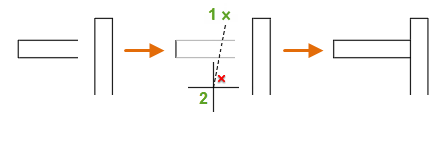
• 单个选择。只需单击要修剪或延伸的端点附近的一个或多个对象即可。在这种情况下,将修剪选定直线:
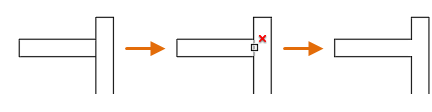
• 徒手选择。在空白区域单击并按住鼠标左键,然后在要修剪或延伸的端点附近的一个或多个对象上拖动光标。在这种情况下,将修剪直线:
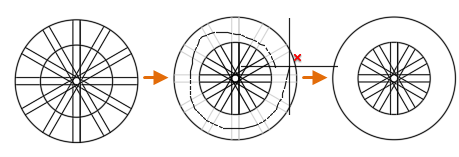
注意:按住 Shift 键可在 TRIM 和 EXTEND 命令之间临时切换。
标准模式操作
使用“标准”模式时,选择作为剪切边或边界边的对象无需与修剪对象相交。可以将对象修剪或延伸至投影边或延长线交点,即对象延长后相交的地方。
如果未指定边界并在“选择对象”提示下按 Enter 键,显示的所有对象都将成为可能边界。
注意: 要选择包含块的剪切边或边界边,只能选择“窗交”、“栏选”和“全部选择”选项中的一个。
修剪对象
可以修剪对象,使它们精确地终止于由选定对象定义的边。对象既可以作为剪切边,也可以是被修剪的对象。例如,在灯具图中,圆是构造线的一条剪切边,同时它也正在被修剪。
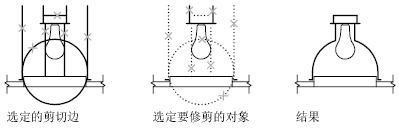
修剪若干个对象时,使用不同的选择方法有助于选择当前的剪切边和修剪对象。在下例中,剪切边是利用窗交选择选定的。

下例使用选择栏选择方法选择一系列修剪对象。

可以将对象修剪到与其他对象最近的交点处。不是选择剪切边,而是按 Enter 键。然后,选择要修剪的对象时,最新显示的对象将作为剪切边。在本例中,墙壁的相交部分修剪后十分平滑。

注意:延伸对象时可以不退出 TRIM 命令。按住 Shift 键,同时选择要延伸的对象。当 COMMANDPREVIEW 系统变量处于打开状态时,将显示命令结果的交互式预览。
延伸对象
可以延伸对象,使它们精确地终止于由其他对象定义的边界边。在此例中,将直线精确地延伸到由一个圆定义的边界边。

注意:无需退出 EXTEND 命令就可以修剪对象。按住 Shift 键,同时选择要修剪的对象。当 COMMANDPREVIEW 系统变量处于打开状态时,将显示命令结果的交互式预览。
修剪和延伸宽多段线
在二维宽多段线的中心线上进行修剪和延伸。宽多段线的端点始终与多段线端点成方形,而不是成圆形或对角线。
如果修剪或延伸锥形的二维多段线线段,请更正延伸末端的宽度以将原锥形延长到新端点(如果可以)。否则,末端宽度将强制为 0(尖点)。

修剪和延伸样条曲线拟合多段线
修剪样条拟合多段线将删除曲线拟合信息,并将样条拟合线段改为普通多段线线段。
延伸一个样条曲线拟合的多段线将为多段线的控制框架添加一个新顶点。
延伸样条曲线
延伸样条曲线会保留原始部分的形状,但延伸部分是线性的并相切于原始样条曲线的结束位置。
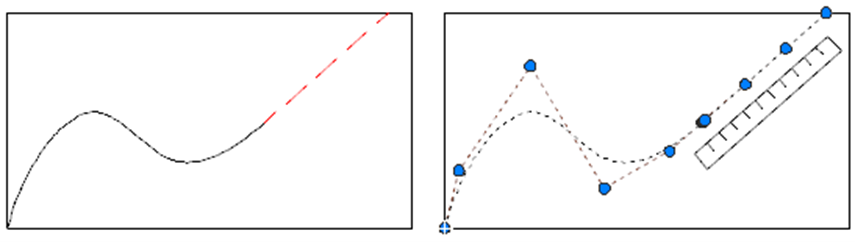
在三维空间中修剪或延伸
在三维空间中,可以修剪对象或将对象延伸到其他对象,而不必考虑对象是否在同一个平面上,或对象是否平行于剪切或边界的边。在 TRIM 和 EXTEND 命令中,使用“投影”和“边”选项来选择以下三种投影之一,以进行修剪或延伸:
• 当前 UCS 的 XY 平面
• 当前视图的平面
• 真三维(不是投影)

 杉帝科技 XCAD安装向导
杉帝科技 XCAD安装向导  修改对象
修改对象